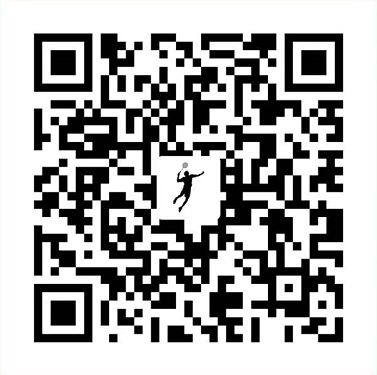vscode效率提升
快捷键
行 的操作:
- 重开一行:光标在行尾的话,回车即可;不在行尾,
Ctrl + enter向下重开一行;shift + Ctrl + enter则是在上一行重开一行- 删除一行:光标没有选择内容时,
ctrl + x剪切一行;shift + Ctrl + k直接删除一行- 移动一行:
alt + ↑向上移动一行;alt + ↓向下移动一行- 复制一行:
shift + alt + ↓向下复制一行;shift + alt + ↑向上复制一行
对于 词 的操作:
- 选中一个词:
Ctrl + d- 跳转到单词起始位置
Ctrl + ←- 跳转到单词末尾位置
Ctrl + →
搜索或者替换:
cmd + f:搜索cmd + alt + f: 替换cmd + shift + f:在项目内搜索
格式调整
- 代码行缩进C
trl+[, Ctrl+] ,或者Tab , Shift+Tab- 折叠打开代码块 Ctrl+Shift+[, Ctrl+Shift+]
- Ctrl+C Ctrl+V如果不选中,默认复制或剪切一整行
- 代码格式化:
Shift+Alt+F
同时打开多个编辑器(查看多个文件)
- 新建文件 Ctrl+N
- 历史打开文件之间切换
Ctrl+Tab,Alt+Left,Alt+Right- 切出一个新的编辑器(最多3个)Ctrl+\,也可以按住Ctrl鼠标点击Explorer里的文件名
- 左中右3个编辑器的快捷键Ctrl+1 Ctrl+2 Ctrl+3
- 3个编辑器之间循环切换 Ctrl+`
- *编辑器换位置,Ctrl+k然后按Left或Right
显示相关
- 全屏:F11
- 放大效果:Ctrl + / Ctrl -
- 侧边栏显/隐:
Ctrl+B- 预览markdown
Ctrl+Shift+V
注释
Ctrl + / – 行注释
Shift + Alt + A – 注释选中内容
插件
Chinese (Simplified) Language Pack for Visual Studio Code
VS Code的中文(简体)语言包。安装后,同时按下Ctrl + Shift + P打开命令面板,之后输入”config”,配置显示语言即可。
Live Server
保存代码后自动刷新页面
Material Theme
VS Code最受欢迎、最悠久的主题插件。
Material Icon Theme
文件管理器(左侧)的 icon 小图标
Markdown插件
Markdown All in One
Markdown Preview Github Styling
第一个插件,是一个组合包,一股脑把最常用的Markdown优化都给你装好;第二个插件,则是Github使用的Markdown渲染样式,不是特别华丽,很朴素,很简洁的样式,因为很多人用Markdown都是为了使用Github Pages,所以这个样式特别受欢迎。使用这个样式,在本地就能预览Markdown文件最终在Github Pages中显示的效果。
设置代码片段
创建自己的代码片段
为提高开发效率可创建自己的代码片段
1、点击设置,打开用户代码片段即可开始创建自己的代码片段;